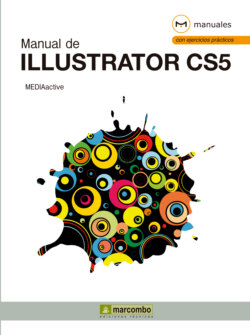Читать книгу Manual de Illustrator CS5 - MEDIAactive - Страница 29
На сайте Литреса книга снята с продажи.
RECUERDE
ОглавлениеSepa que si usted trabaja con distintas mesas de trabajo, dispone de la herramienta Todo en mesa de trabajo activa, en el menú Seleccionar, que le permite seleccionar todos los elementos que forman parte de la mesa de trabajo activa.
1 En esta lección aprenderá a seleccionar objetos individualmente o en conjunto. Para seleccionar cualquier objeto deberá tener activa la herramienta Selección, primer comando del Panel de herramientas. (1) Ya que aún no hemos realizado ningún dibujo, descargue de nuestra web el archivo que necesitará para llevar a cabo este ejercicio. En la zona de descarga de la web encontrará el archivo ilustracion.ai. Descárguelo y almacénelo en la carpeta Documentos de su equipo.
2 Una vez tenga el archivo necesario almacenado en su equipo vuelva a activar y poner en primer plano Illustrator. Despliegue el menú Archivo y seleccione la opción Abrir.
3 En el cuadro de diálogo Abrir, localice la ilustración en la carpeta Documentos y pulse el botón Abrir.
4 Como puede observar, esta ilustración cuenta con formas básicas. Con la herramienta Selección activa, haga clic sobre la elipse. (2)
Para seleccionar objetos debemos tener activa la herramienta Selección, la primera del Panel de herramientas. Cuando seleccionamos un objeto aparecen unos tiradores de color azul a su alrededor.
5 Fíjese que alrededor del objeto aparecen una serie de tiradores de color azul, lo que nos indica que el objeto sobre el que hemos hecho clic está seleccionado. Como veremos más adelante, estos tiradores nos servirán para aumentar o disminuir su tamaño y modificar su dirección. Compruebe también que el Panel de control se ha adaptado a las características de este objeto. Para dejar de seleccionar el objeto, puede pulsar la tecla Escape o bien hacer clic en una zona libre fuera del documento. Pulse a la derecha de la elipse para deseleccionarla.
6 También es posible deseleccionar un objeto a la vez que selecciona otro. Para ello, tan sólo deberá seleccionar de manera sucesiva ambos objetos. Primero haga clic sobre el cuadrado inferior pulsando sobre él.
7 Seguidamente, haga clic en el cuadrado superior para seleccionarlo y, a la vez, eliminar la selección de la primera forma. (3)
8 Es posible mantener la selección de varios objetos en un mismo documento. Para poder seleccionar más de un objeto utilice la tecla Mayúsculas. Vamos a comprobarlo. Pulse la tecla Mayúsculas y, sin soltarla, haga clic sobre el cuadrado inferior.
9 Ahora aparecen ambas formas seleccionadas. (4) Pulse en una zona libre para deshacer la selección.
Otra forma de seleccionar más de un elemento en conjunto es mediante la técnica de arrastre. Con la herramienta Selección trace un rectángulo que abarque los objetos que desee que formen parte de la selección.
10 Otra forma de seleccionar en conjunto varios elementos situados en una misma zona del documento es mediante la técnica de arrastre. Con la herramienta Selección activa, trace un rectángulo que abarque por completo los dos cuadrados para que formen parte de la selección. (5)
11 Pulse de nuevo en una zona en blanco para deseleccionar los rectángulos
12 Seguramente, en algún momento, necesitará seleccionar todos los elementos de una página que, en el caso de tener que seleccionarlos de forma individual con la tecla Mayúsculas pulsada, le llevaría mucho tiempo. Para resolver este problema, dispone del correspondiente comando. Despliegue el menú Seleccionar y pulse sobre el comando Todo.
13 Todas las imágenes han sido seleccionadas automáticamente. Imagine que ahora le interesa excluir de la selección uno de los objetos. Pulse la tecla Mayúsculas y haga clic sobre la elipse para eliminarla de la selección actual.
14 La edición conjunta es una de las aplicaciones de este tipo de selección global. Por ejemplo, podemos mover en bloque todos los elementos seleccionados, cambiar su tamaño o modificar su color, todo ello en una única acción. Compruébelo. Pulse sobre los cuadrados seleccionados y sin soltar el ratón, arrástrelos ligeramente hacia arriba y vea cómo se mueven a la la vez.
15 Sepa que otra forma de seleccionar todos los elementos existentes en una página es pulsando la combinación de teclas Ctrl + A. Para acabar con este ejercicio, pulse en una zona libre del documento para eliminar la selección.